Mã vạch¶
Sử dụng máy quét mã vạch để xử lý đơn hàng tại điểm bán hàng giúp cải thiện hiệu quả cung cấp dịch vụ khách hàng nhanh hơn. Máy quét mã vạch có thể được sử dụng để quét sản phẩm hoặc để ghi lại thông tin nhân viên vào phiên POS.
Cấu hình¶
Để sử dụng máy quét mã vạch, bạn phải bật tính năng này trong ứng dụng Inventory. Vào , trong phần Barcode, đánh dấu Barcode Scanner và lưu.
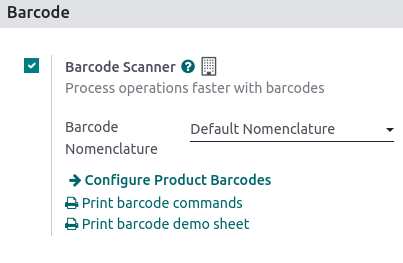
Xem thêm
Sau khi bật trong Kho hàng, bạn có thể sử dụng tính năng mã vạch trong Điểm bán hàng với các sản phẩm có số mã vạch.
Chỉ định mã vạch¶
Đến sản phẩm của bạn¶
Để sử dụng tính năng này trong POS, sản phẩm của bạn phải được gán mã vạch. Để thực hiện, hãy vào và mở biểu mẫu sản phẩm. Thêm số mã vạch vào trường Mã vạch trong tab Thông tin chung.
Gửi đến nhân viên của bạn¶
Để thêm số nhận dạng cho một nhân viên, hãy vào ứng dụng Nhân viên và mở biểu mẫu nhân viên. Chọn số nhận dạng cho nhân viên của bạn và điền vào trường Mã PIN trong tab Cài đặt HR.
Sử dụng mã vạch¶
Quét sản phẩm¶
Quét mã vạch của sản phẩm bằng máy quét mã vạch. Làm như vậy sẽ thêm trực tiếp vào giỏ hàng. Để thay đổi số lượng, hãy quét sản phẩm nhiều lần tùy theo nhu cầu hoặc nhấp vào Qty và nhập số lượng sản phẩm bằng bàn phím.
Bạn cũng có thể nhập mã vạch thủ công vào thanh tìm kiếm để tìm sản phẩm. Sau đó, nhấp vào để thêm vào giỏ hàng.
Đăng nhập nhân viên¶
Bạn cũng có thể sử dụng máy quét mã vạch để ghi lại thông tin của nhân viên. Để thực hiện, hãy: :ref:`restrict access<employee_login/configuration> ` đến POS và :ref:`sử dụng mã vạch để đăng nhập nhân viên của bạn<employee_login/badge> ` POS của bạn.